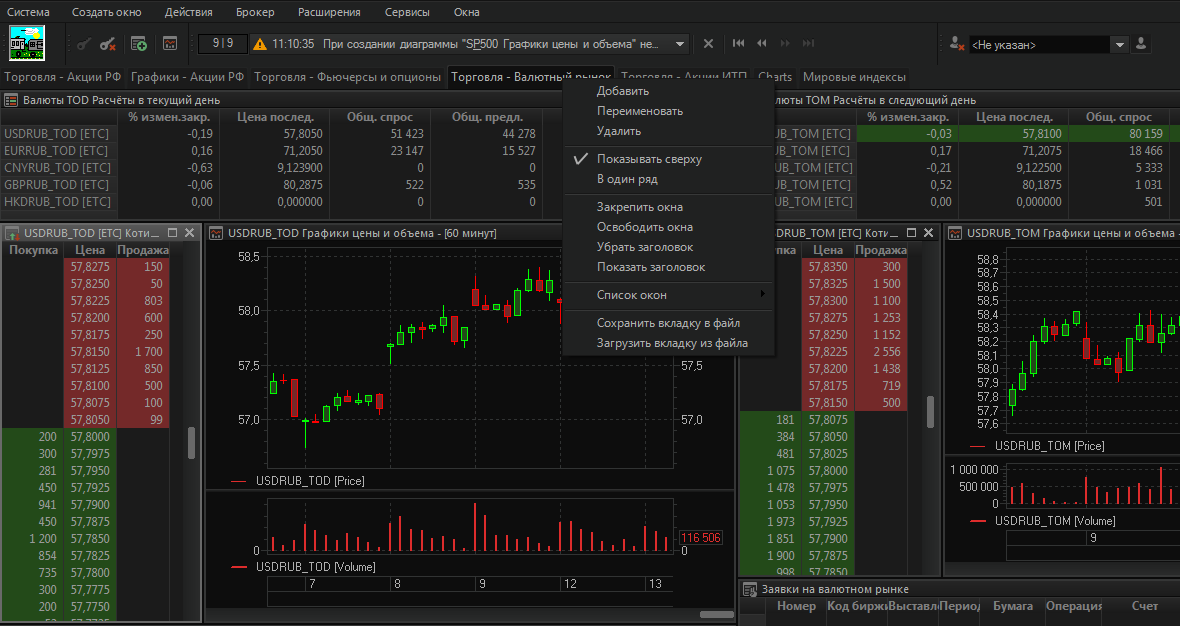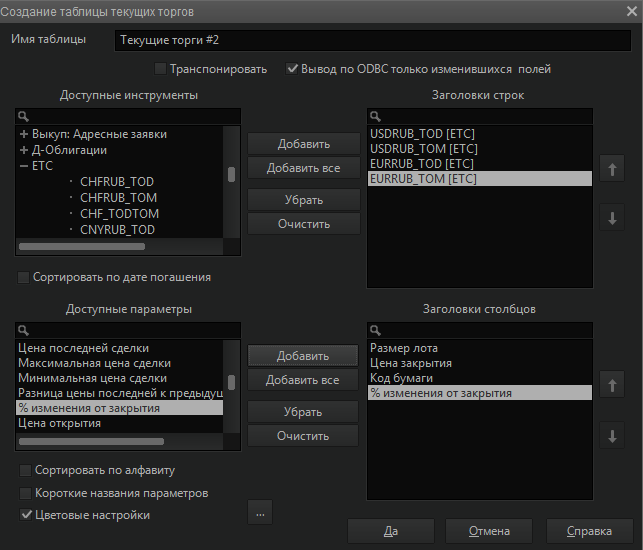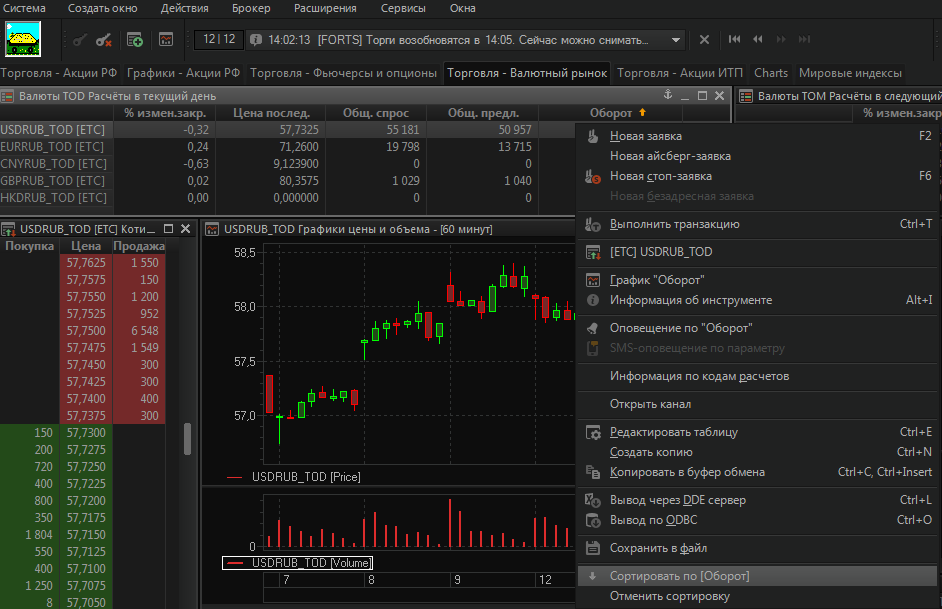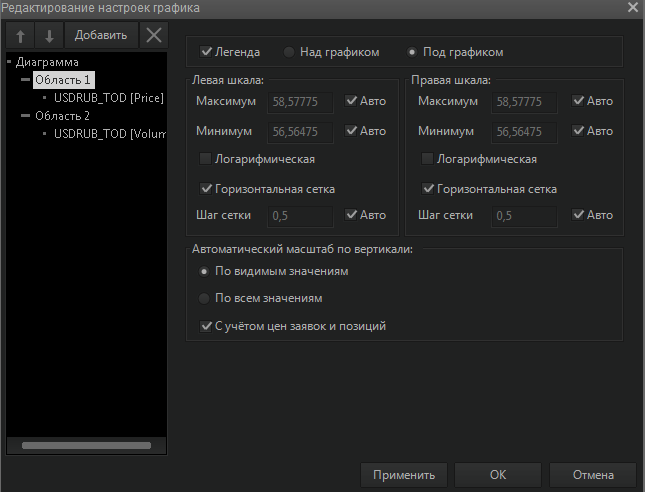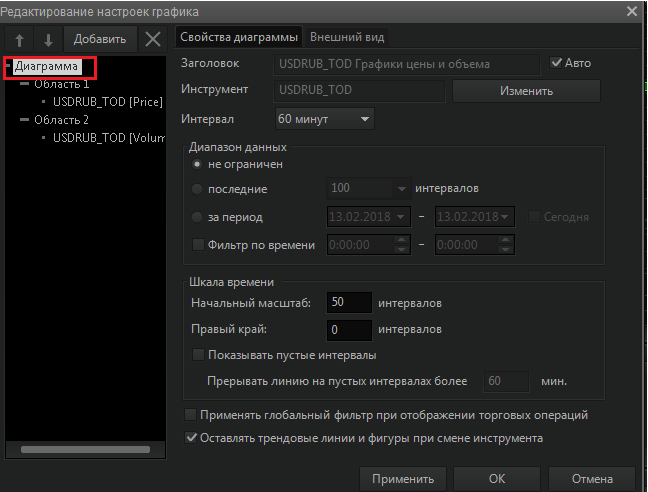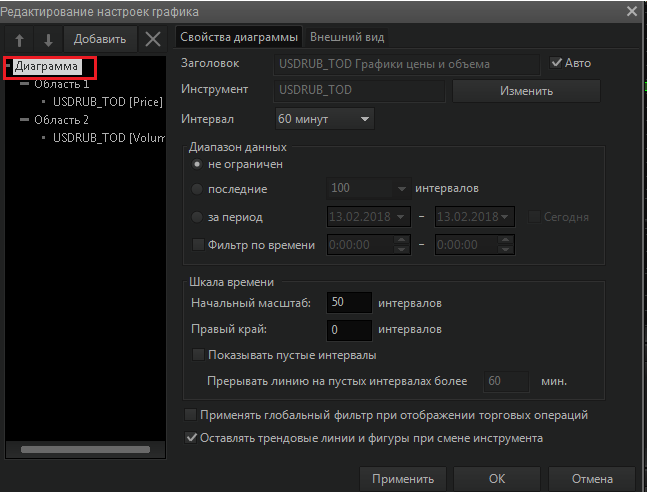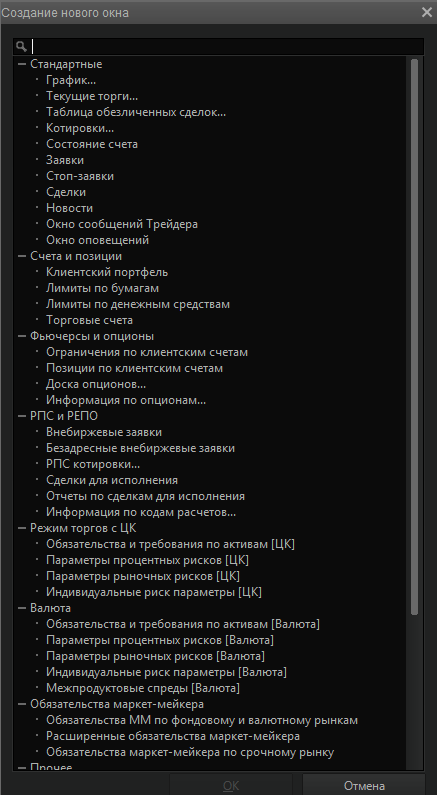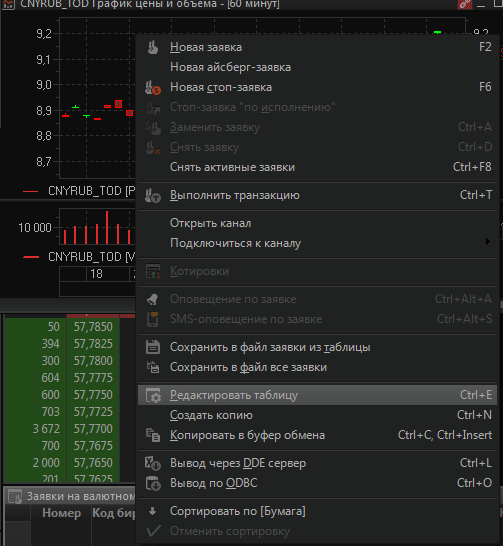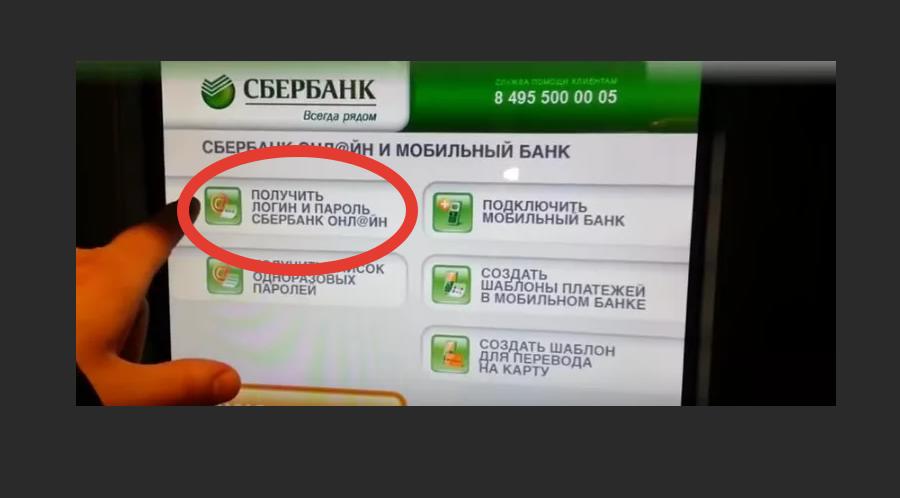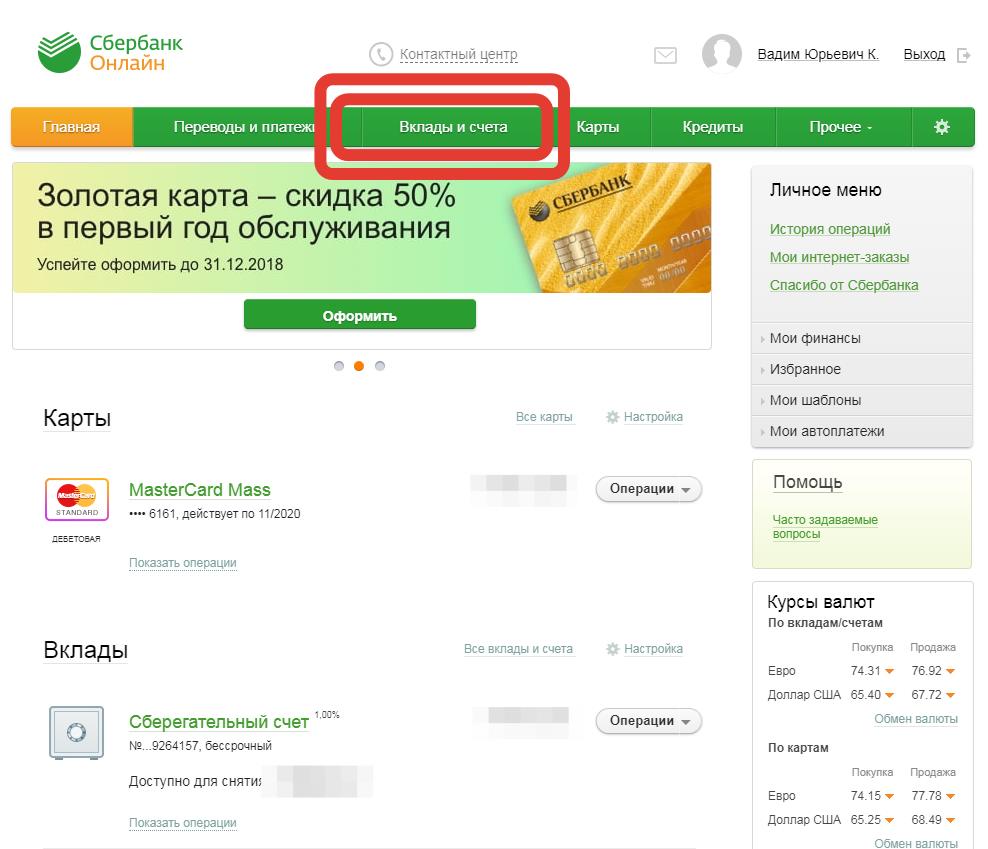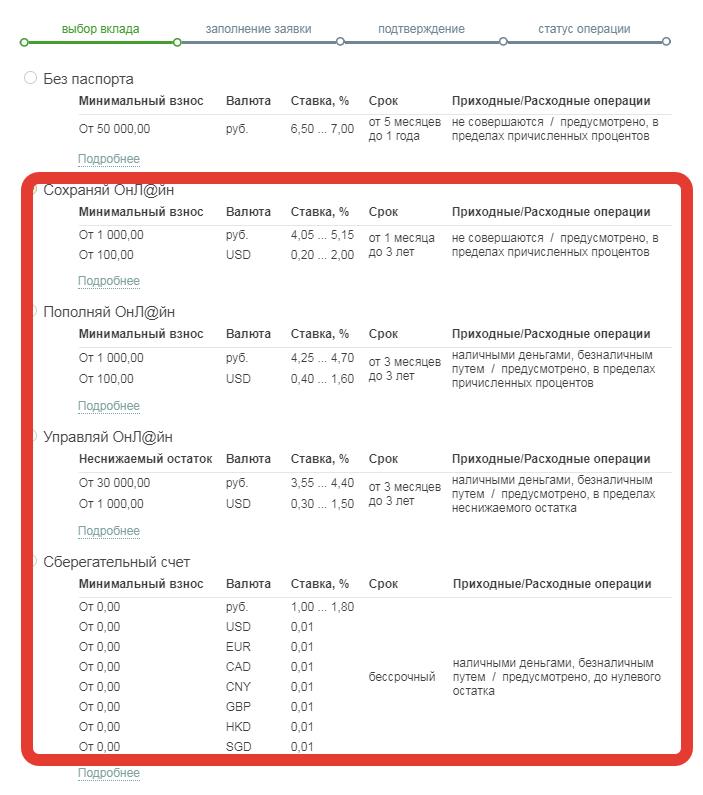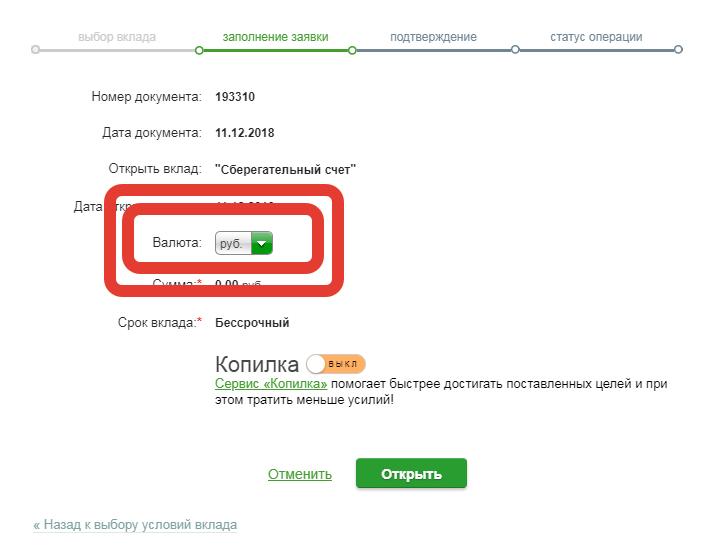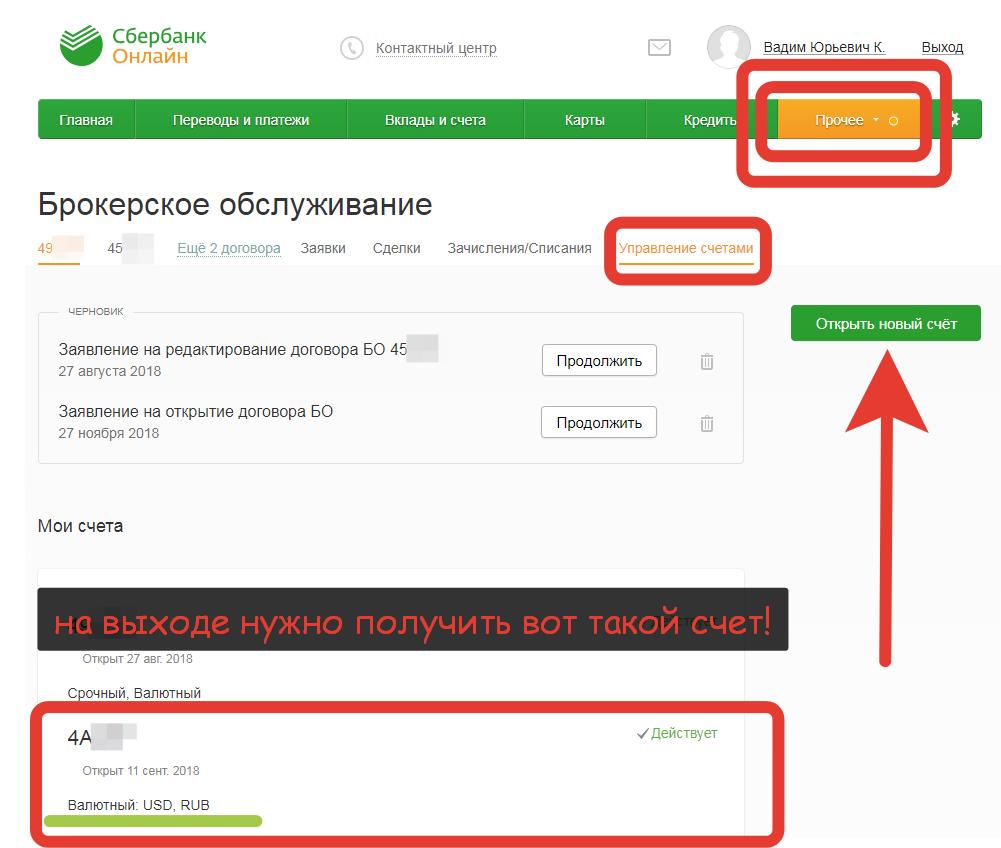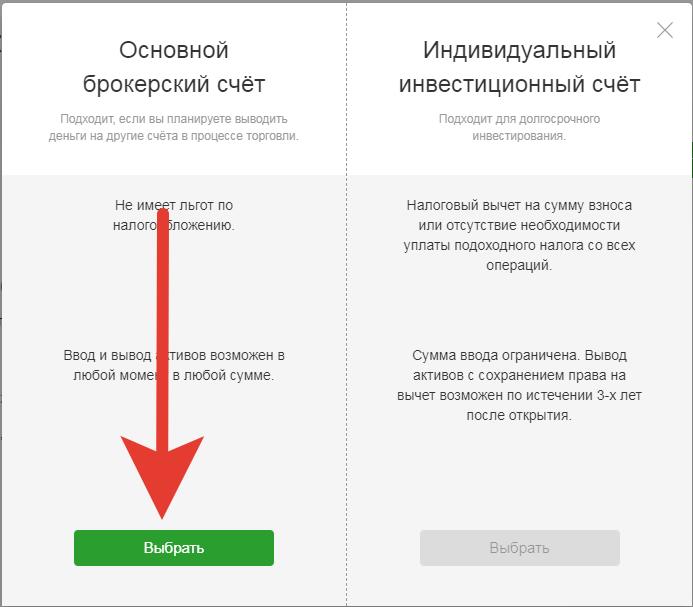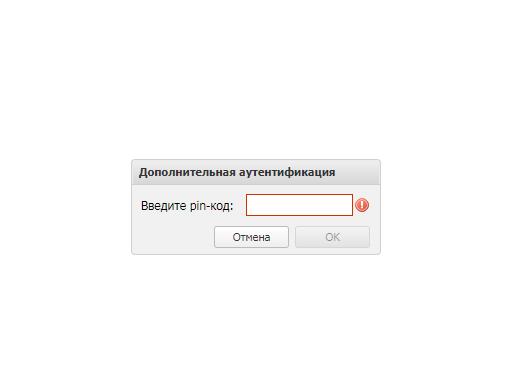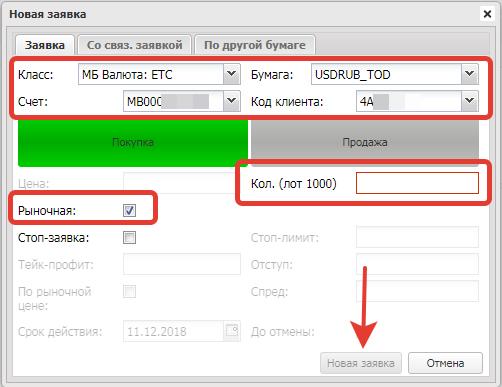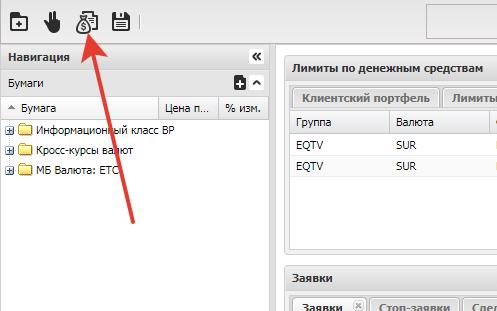Техподдержка23 апреля 2018 в 16:3031 174
Простое и понятное пошаговое руководство
Самостоятельная настройка вкладки «Торговля — Валютный рынок»
Рис. 1. QUIK 7: настройка терминала для торговли валютой
Рис. 2. QUIK 7: настройка терминала для торговли валютой
Рис. 3. QUIK 7: настройка терминала для торговли валютой
Рис. 4. QUIK 7: настройка терминала для торговли валютой
Рис. 5. QUIK 7: настройка терминала для торговли валютой
Рис. 6. QUIK 7: настройка терминала для торговли валютой
Рис. 7. QUIK 7: настройка терминала для торговли валютой
Рис. 8. QUIK 7: настройка терминала для торговли валютой
Рис. 9. QUIK 7: настройка терминала для торговли валютой
Больше интересных материалов
Здравствуйте!
Хотелось бы подробно в текстовом формате рассказать о том, как легко и быстро купить доллары на бирже, а затем быстро их обналичить! Данный пост является «текстовым переводом» видео по данной теме.
Данный способ демонстрирую на примере Сбербанка, поскольку это самый популярный банк, счет в котором имеет большой процент трудоспособных граждан РФ!
1. Если у вас нет счета, то конечно же для начала Вам нужно его открыть! После открытия счета и получения вашей банковской карты(МастерКард или любая другая), вы можете с помощью банкомата получить логин и пароль для сервиса Сбербанк-Онлайн, что делается нажатием «2х кнопок»
2. Открыв на компьютере сайт Сбербанка и войдя со своим логином и паролем в Сбербанк Онлайн(далее СО), вам необходимо первым делом открыть долларовый вклад, перейдя в нужный раздел:
Выбираем из списка вклад с возможностью открыть его в долларах, если Вам нужно просто сразу забрать деньги значит открываем «сберегательный»
Не забываем поменять валюту с рублей на доллары и отключить всякие «копилки»:
3. На следующем этапе открываем валютный торговый счет у Сбербанк-брокера! Переходим с помощью вкладки «Прочее» в «Брокерское обслуживание» и открываем валютный счет! Если у вас нет кнопки «Брокерское обслуживание» или не активна кнопка «открыть новый счет», вам необходимо обратиться в банк для открытия договора, список отделений тут — https://www.sberbank.ru/ru/person/investments/broker_service/pointsofservice
Проходим все пункты, выбираем удобный тариф, предварительно прочитав условия.
Не забывайте указать счет, открытый ранее, на который будете доллары выводить!
4. После того, как вы открыли счёт вам необходимо его пополнить, это делается через СО во вкладке «Переводы и платежи»
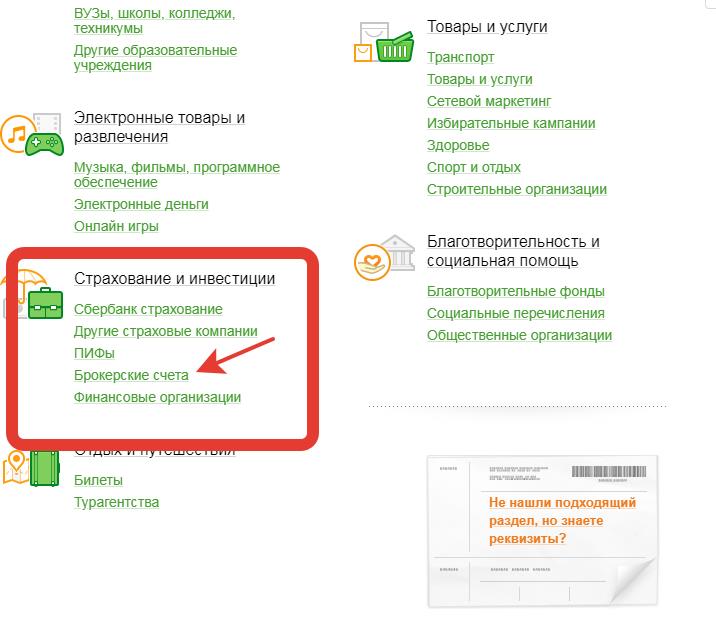
5. После пополнения Вам нужно получить пароль для входа в терминал quik(самое быстрое)
Скачиваем квик или пользуемся онлайн версией:
Пользуясь инструкцией открываем квик, вводим пароль, меняем его на постоянный и вводим пин код пришедший Вам на телефон:
Вошли в квик и создаем заявку на покупку, убедившись что деньги находятся на нашем счете во вкладке «лимиты по денежным средствам»:
Заполняем все выделенные поля, не забывая, что в одном лоте 1000 долларов:
Как только вы купите нужное вам количество валюты, она появится во вкладке «лимиты по денежным средствам». Сразу же мы можем нажать кнопку «новое поручение»:
Заполняем все поля и нажимаем «подать»
Через несколько часов деньги появляются на вашем долларовом счете!
6. Идёте в банк со своим паспортом и получаете в кассе необходимую сумму, если она там имеется! Комиссионные за вывод и получение средств не взимаются, комиссия за саму сделку зависит от объёма покупки валюты, читайте ваш тариф!
Я за покупку 1 000 долларов заплатил 225 рублей, что позволило получить выгоду 1000 рублей на момент покупки по отношению к курсу обмена в Сбербанке! Купюры выдали самого разного номинала, какие попросил, валюту покупал по просьбе отца для поездки в отпуск за границу, родители недавно вышли на пенсию и вот впервые решили выбраться за рубеж, доверив мне покупку валюты!
Всем спасибо за внимание!
-
Log in
-
Join
Watch in our app
Open in app
Блог им. VadimTrade
Покупка баксов на бирже и вывод через вклад!
- 07 декабря 2018, 09:17
- |
Всем привет!
Недавно снял видео где поэтапно показал как можно купить валюту на бирже, а затем вывести ее себе на счет, схему показал с целью экономии для тех кто покупает валюту в обменниках!
У многих на тот момент возник вопрос: «как я собираюсь эти деньги из банка забирать и сколько еще за это заплачу!»
Сегодняшним постом отвечаю, забрал 1000 долларов купленную по той схеме без каких-либо комиссионных или «удержаний» этих денег на счете!
Для этого посетил с паспортом ближайший Сбербанк! Комиссия за саму сделку составила 225 рублей, итоговая выгода 1 000 рублей за 1000 долларов(по обменному курсу Сбербанка на день покупки), если брать больше, выгода тоже больше!
Напоминаю в текстом виде простую схему покупки валюты:
1. Заходим в свой сбербанк онлайн, если у вас есть счет в Сбере, если нет идем и открываем любой самый дешевый карточный счет и сразу подключаем себе сбербанк онлайн(далее СО) через банкомат, на всё это у вас уйдет 30 минут!
2. В СО открываем вклад в долларах(1 минута и несколько кнопочек)
3. Переходим в раздел прочее затем брокерское обслуживание и открываем брокерский счет поставив галочку «валютный рынок», если есть возможность, если открыть счет не дает, необходимо посетить офис с брокерским обслуживанием(список тут), что займет у вас 1 день!
4. Открыв счет, указываем в его настройках «долларовый вклад открытый ранее», потом запоминаем номер счета(начинается с «4») и переходим в СО — «переводы и платежи», в самом нижнем углу экрана «брокерское обслуживание», выбираем пополнить — «валютный рынок» и пополняем на нужную сумму!
5. Переходим на страницу онлайн-квик, либо устанавливаем его себе на компьютер, все варианты сбера тут
6. Входим по своему паролю, который пришел вам в СМС после открытия счёта, если потеряли можно сбросить с помощью страницы, на которой вы качали QUIK
7. Покупаем с помощью квика доллар USD/RUB TOD(мин. лот 1000 долларов), тут же видим его на своём балансе, нажимаем «создать поручение» вывести ДС, выбираем сумму и ждём поступления на «долларовый вклад!
8. Идём с сбер и забираем!
Всё 
- хорошо
-
86
Здравствуйте!
Хотелось бы подробно в текстовом формате рассказать о том, как легко и быстро купить доллары на бирже, а затем быстро их обналичить! Данный пост является «текстовым переводом» видео по данной теме.
Данный способ демонстрирую на примере Сбербанка, поскольку это самый популярный банк, счет в котором имеет большой процент трудоспособных граждан РФ!
1. Если у вас нет счета, то конечно же для начала Вам нужно его открыть! После открытия счета и получения вашей банковской карты(МастерКард или любая другая), вы можете с помощью банкомата получить логин и пароль для сервиса Сбербанк-Онлайн, что делается нажатием «2х кнопок»
2. Открыв на компьютере сайт Сбербанка и войдя со своим логином и паролем в Сбербанк Онлайн(далее СО), вам необходимо первым делом открыть долларовый вклад, перейдя в нужный раздел:
Выбираем из списка вклад с возможностью открыть его в долларах, если Вам нужно просто сразу забрать деньги значит открываем «сберегательный»
Не забываем поменять валюту с рублей на доллары и отключить всякие «копилки»:
3. На следующем этапе открываем валютный торговый счет у Сбербанк-брокера! Переходим с помощью вкладки «Прочее» в «Брокерское обслуживание» и открываем валютный счет! Если у вас нет кнопки «Брокерское обслуживание» или не активна кнопка «открыть новый счет», вам необходимо обратиться в банк для открытия договора, список отделений тут — https://www.sberbank.ru/ru/person/investments/broker_service/pointsofservice
Проходим все пункты, выбираем удобный тариф, предварительно прочитав условия.
Не забывайте указать счет, открытый ранее, на который будете доллары выводить!
4. После того, как вы открыли счёт вам необходимо его пополнить, это делается через СО во вкладке «Переводы и платежи»
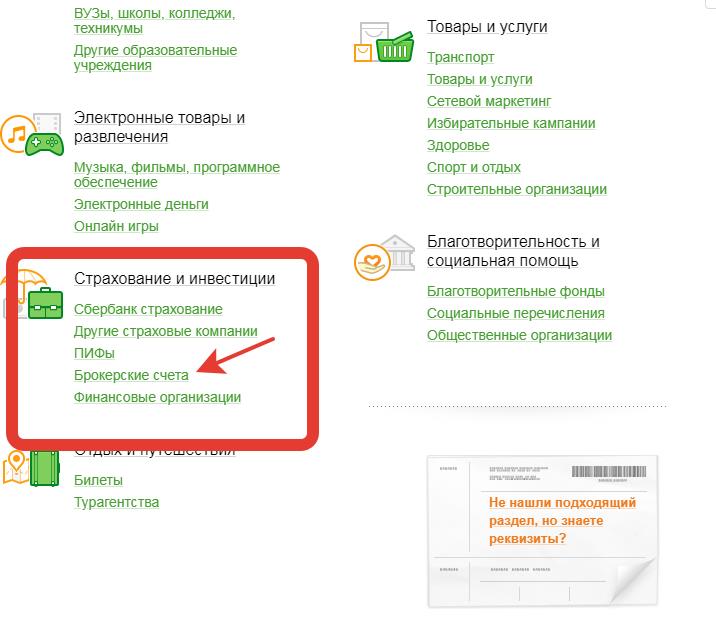
5. После пополнения Вам нужно получить пароль для входа в терминал quik(самое быстрое)
Скачиваем квик или пользуемся онлайн версией:
Пользуясь инструкцией открываем квик, вводим пароль, меняем его на постоянный и вводим пин код пришедший Вам на телефон:
Вошли в квик и создаем заявку на покупку, убедившись что деньги находятся на нашем счете во вкладке «лимиты по денежным средствам»:
Заполняем все выделенные поля, не забывая, что в одном лоте 1000 долларов:
Как только вы купите нужное вам количество валюты, она появится во вкладке «лимиты по денежным средствам». Сразу же мы можем нажать кнопку «новое поручение»:
Заполняем все поля и нажимаем «подать»
Через несколько часов деньги появляются на вашем долларовом счете!
6. Идёте в банк со своим паспортом и получаете в кассе необходимую сумму, если она там имеется! Комиссионные за вывод и получение средств не взимаются, комиссия за саму сделку зависит от объёма покупки валюты, читайте ваш тариф!
Я за покупку 1 000 долларов заплатил 225 рублей, что позволило получить выгоду 1000 рублей на момент покупки по отношению к курсу обмена в Сбербанке! Купюры выдали самого разного номинала, какие попросил, валюту покупал по просьбе отца для поездки в отпуск за границу, родители недавно вышли на пенсию и вот впервые решили выбраться за рубеж, доверив мне покупку валюты!
Всем спасибо за внимание!
Как выгодно покупать валюту через брокера
Банки и обменники зарабатывают на спреде — разнице между покупкой и продажей валюты. Чем больше спред, тем сильнее курс отличается от курса Банка России и менее выгоден для обмена. Переплаты можно избежать, если покупать валюту через брокера.
Валюту можно хранить в наличных деньгах, но это не выгодно. Если покупать валюту через брокера и держать её на брокерском счёте, то можно:
Курс евро и доллара на Московской бирже отличается от курсов в банках. На бирже курс выгодней, иногда разница курса между банками и биржей может доходить до нескольких рублей.
Если хотите заработать на росте валюты, а не выводить её, то имеет смысл покупать лоты. Если хотите вывести деньги или конвертировать имеющуюся валюту, лучше покупать поштучно.
Как выгодно покупать валюту через брокера
Чтобы купить валюту на брокерский счёт, на него надо завести деньги. Это можно сделать через кассу в банке или перевести деньги с карты или со счёта другого банка.
Мнение эксперта
Сибиряков Валентин Иванович, эксперт по карточным продуктам
Если у вас возникли вопросы, задавайте их мне.
Задать вопрос эксперту
В том случае, если ДС недостаточно на счете для покупки валюты или вы зачислили платеж не на ту торговую площадку например на фондовый рынок, а не на валютный , то вы увидите уведомление Превышена позиция по деньгам. А если у вас еще есть вопросы, задавайте их мне!
Как купить валюту в Сбербанк Инвестор: пошаговая инструкция | — ФИНАНСЫ
За свои услуги биржа и брокер берут комиссию. Её нужно учитывать при расчёте суммы обмена валюты. Комиссии могут быть разными и меняться в зависимости от того, покупаете ли вы валюту поштучно или лотами. Рассмотрим оба варианта.
Как купить акции Сбербанка через QUIK
Промокоды на Займер на скидки
Займы для физических лиц под низкий процент
- 💲Сумма: от 2 000 до 30 000 рублей
- 🕑Срок: от 7 до 30 дней
- 👍Первый заём для новых клиентов — 0%, (для повторных — 1%), скидки по промокоду
Нажимаем CTRL+F и вбиваем в поиск “сбербанк”. Это делается для того, чтобы лишний раз не убивать время на поиски нужной нам компании в списке российских акций.
Итак, у нас есть два типа акций сбербанка. Это ао – то есть акция обыкновенная, и ап – акция привилегированная. Чем отличаются акции привилегированные от обыкновенных, можно прочитать в этой статье.
Итак, здесь выбираем свой торговый счет, что хотим купить, по какой цене и сколько. Не забываем указывать код клиента выпадающим списком, если у вас более одного счета.
Предположим, вы хотите купить акции по рыночной цене, то есть по цене, за которую мы прямо сейчас можем купить акции Сбера. Тогда ставим маркер на “Рыночная”. У меня все выглядит примерно вот так:
Как только все выбрали, нажимаем ДА и выйдет вот такое проверочное окошко, типа мол перепроверьте ваш заказ на куплю акций Сбера. Правильно ли мы вас поняли?
Для того, чтобы точно убедиться, что акции в нашем портфеле, заходим в личный кабинет брокера. На данный момент это Сбербанк-брокер. Его можно найти в личном кабинете в разделе Прочее.
Как купить акции Сбербанка через QUIK | Подробная инструкция
Процесс покупки через приложение состоит из 3 шагов: открытие брокерского счета (подробную инструкцию, как открыть счёт читайте здесь); пополнение счета; подача торгового поручения брокера. Рассмотрим основные нюансы по каждому этапу.
Мнение эксперта
Сибиряков Валентин Иванович, эксперт по карточным продуктам
Если у вас возникли вопросы, задавайте их мне.
Задать вопрос эксперту
Потому что в сфере так называемых инвестиций полно лохотронов Форекс и разных сомнительных предложений, в которых неопытному человеку легко запутаться. А если у вас еще есть вопросы, задавайте их мне!
Как вывести деньги с брокерского счета Сбербанка
Обратите внимание, что минимальный лот равен 1000 штук. Это означает, что при цене 74 рубля на покупку 1 лота долларов США потребуется 74000 руб.
«Брокерский счёт» звучит пугающе для многих людей, и бояться есть чего. Потому что в сфере так называемых «инвестиций» полно лохотронов (Форекс) и разных сомнительных предложений, в которых неопытному человеку легко запутаться.
Основные опасности:
- Можно попасть на организации, которые не имеют лицензии на оказание услуг в сфере ценных бумаг. Предложения таких компаний открыть «брокерский счёт» у них могут выглядеть очень заманчиво за счёт различных бонусов иногда в несколько сотен долларов (это уже должно настораживать!), что подкупает неопытных инвесторов
- Увидев, как легко покупать и продавать акции Сбербанка (или другие акции), неопытный человек нередко превращается в игромана под воздействием иллюзии, что он сможет угадывать дальнейшее поведение акции, и что если он будет совершать более частые сделки, то сможет увеличить свою прибыль
Первое правило
Второе правило
Обогнать в 2 раза доходность банковского вклада — весьма скромная цель, но иметь именно такой ориентир — полезно и поможет уберечь новичка от многих ненужных и вредных действий.
Фактическая доходность, если всё делать правильно, будет намного выше, но лучше настроиться на очень спокойные и безопасные способы — о них вы узнаете на этом сайте.
Ни в коем случае не следует рассматривать акции Сбербанка или любой другой компании как способ быстрого обогащения, т.к. это приведёт к неправильным действиям и, в конечном итоге, потере сбережений.
Какие действия нужно предпринимать, как правильно покупать акции Сбербанка физическому лицу — эти вопросы и раскрываются на страницах данного сайта.
Итак, для покупки акций Сбербанка нужен открытый брокерский счёт, и сам по себе открытый брокерский счёт не несёт в себе никаких опасностей.
Как открыть брокерский счёт в Сбербанке онлайн физическому лицу
Предположим, вы хотите купить акции по рыночной цене, то есть по цене, за которую мы прямо сейчас можем купить акции Сбера. Тогда ставим маркер на “Рыночная”. У меня все выглядит примерно вот так:
Мнение эксперта
Сибиряков Валентин Иванович, эксперт по карточным продуктам
Если у вас возникли вопросы, задавайте их мне.
Задать вопрос эксперту
Открыв брокерский счёт со специальным льготным режимом ИИС можно получать от государства в виде налоговых льгот 52 тысячи рублей ежегодно на самом деле, сумма может быть и гораздо выше. А если у вас еще есть вопросы, задавайте их мне!
Как купить валюту в сбербанке бизнес онлайн
- Можно покупать акции не только Сбербанка, но и других компаний: Газпром, Лукойл и других российских бизнесов
- В некоторых случаях можно покупать и акции известных американских компаний: Apple, Tesla, Facebook, Twitter и т.д.
- Можно покупать ОФЗ — Облигации Федерального Займа, самый выгодный безрисковый инструмент вложения денег
- Можно покупать-продавать валюту без банковских комиссий и спредов
- Открыв брокерский счёт со специальным льготным режимом (ИИС) можно получать от государства в виде налоговых льгот 52 тысячи рублей ежегодно (на самом деле, сумма может быть и гораздо выше)
Итак, здесь выбираем свой торговый счет, что хотим купить, по какой цене и сколько. Не забываем указывать код клиента выпадающим списком, если у вас более одного счета.
Что потребуется?
Необходимо открыть валютный счет и быть зарегистрированным в СББОЛ. Далее следует запустить встроенный сервис «Sberbank CIB», который разработан специально для операций с иностранной валютой.
В открывшейся форме нажмите кнопку «Добавить», обозначенную знаком «плюс». Некоторые поля система заполнит автоматически. Для заполнения полей, выделенных серым цветом, необходимо выбрать значение из выпадающего списка.
Значения можно заполнить вручную или выбрать из списка. В случае, если средства зачисляются на счет, открытый в другом банке, необходимо указать SWIFT-код.
После этого заполните реквизиты счета, откуда происходит списание средств в рублях, а также номер и дату рублевого платежного документа.
Последним пунктом укажите реквизиты, откуда следует списать комиссионное вознаграждение. Как правило, это расчетный счет в «Сбербанке». Если комиссия перечисляется отдельным поручением, следует указать его реквизиты.
Мнение эксперта
Сибиряков Валентин Иванович, эксперт по карточным продуктам
Если у вас возникли вопросы, задавайте их мне.
Задать вопрос эксперту
Сбербанк одно из самых надежных финансовых учреждений России, поэтому открывать здесь счет, в том числе брокерский, безопасно. А если у вас еще есть вопросы, задавайте их мне!
Как пополнить брокерский счет в Сбербанке
На момент работы сервиса в 2023 году, банковская организация так и не ввела возможность вывода денег через личный кабинет. Все неторговые операции осуществляются только в режиме систем QUIK и по телефону.
❗ Принимайте участие в опросе
- Начало работы с QUIK
- Регистрация и установка
- Меню
- Настройка терминала QUIK
- Добавляем данные по акциям
- Настройки для облигаций (ОФЗ)
- Состояние счета
- Настраиваем отображение заявок и сделок
- Как сохранить заданные параметры
- Стакан заявок в QUIK
- Как заключать сделки в Квике
- Гибкая работа с заявками, стоп-лосс и тейк-профит в Квике
- Stop-Loss в QUIK
- Take-Profit в QUIK
- Работа с графиками
- Квик для мобильных устройств
- Термины и определения
- Горячие клавиши и их комбинации
- Отличие функционала QUIK от МТ5
- Где стоит торговать с QUIK
- Резюме
Здравствуйте, дорогие друзья! Когда новичок впервые смотрит на открытый торговый терминал, тот немного напоминает ему кабину пилота изнутри. Масса непонятных кнопок, странные значки, графики, меняющиеся числа в таблицах. На самом же деле сложность эта кажущаяся, пара недель работы и платформа кажется вам удобной, а назначение различных инструментов запоминается само по себе. Сегодня в центре внимания будет терминал под названием Квик, помимо того, как пользоваться QUIK, сравним его функционал с МетаТрейдером 5.
MetaTrader чаще используется для работы на Форекс, инструменты фондового рынка там если и представлены, то доступны только CFD на них. Есть определенные отличия и в функционале. Об этом поговорим в заключительной части обзора.
Начало работы с QUIK
к содержанию ↑
Регистрация и установка
Работать будем с ПО, загруженным с сайта компании БКС. Полный обзор брокера БКС делался ранее. При работе на реальном счете Квик будет бесплатным. Если же ваш депозит менее 30 000 рублей (300 рублей в месяц), компания предоставляет демо-доступ к нему. Для обзора достаточно и учебного аккаунта.
Сразу после регистрации на почту приходит ссылка на сам терминал, ключи и инструкция по установке ПО. Процесс стандартный: запускаем .exe файл, выбираем диск и папку, в которой должен находиться QUIK.
Запускаем терминал. Логин и пароль находятся в письме, в котором была ссылка на скачивание Квик для ПК. Для дальнейшей работы нужно скопировать в папку key файл публичного ключа (pubring.txk), их мы ранее скачивали по ссылке из письма. Если его там не будет, увидите сообщение вида:
Также при входе нужно указать сервер, с которого терминал будет получать данные. Здесь все по аналогии с МетаТрейдером – для учебных счетов выбираем соответствующие сервера.
Если ключи находятся в нужной папке, происходит подключение к серверу. Получаем сообщение об этом. Может появиться уведомление о том, что по части инструментов вскоре истекает срок обращения. Терминал может заменить их автоматически, сделать это можно и позже вручную.
Сразу после запуска рабочее пространство будет выглядеть так:
Если работаете не с БКС, вид терминала после запуска может отличаться. Это зависит от брокера и версии ПО.
к содержанию ↑
Меню
Коротко пройдемся по основному функционалу:
- Система. Это основные параметры терминала. Здесь вы делаете настройки, заказываете данные, выбираете тип сервера при необходимости.
- Создать окно. Это меню изучим ниже при настройке рабочего пространств. Меню служит для вывода информации по сделкам и добавления новых окон.
- Действия. Здесь можно редактировать таблицы, размещать заявки на открытие позиций. Набор фильтров вы тоже найдете здесь.
- Брокер. Здесь терминал КВИК позволяет настроить лимиты по срочному рынку, денежным средствам, бумагам. Также их можно сохранить в файл или загрузить в платформу.
- Расширения. Необходимо для создания графиков волатильности и собственной стратегии (которая также загружается из ранее созданного шаблона).
- Сервисы. Через это меню получаем доступ к скриптам Lua и QPILE, здесь же находятся общие фильтры. Еще можно задать критерий для автоматического снятия заявок при выполнении определенных условий.
- Окна. Настройка расположения окон в рабочем пространстве. Есть несколько предустановленных схем размещения.
Для большей наглядности удалим все открытые после старта терминала окна и добавим все нужное для торговли акциями и ОФЗ.
к содержанию ↑
Настройка терминала QUIK
В отличие от МетаТрейдера, где у всех рабочее пространство выглядит примерно одинаково, в Квике его желательно подогнать под свои потребности. Для комфортной работы нам нужна информация по инструментам, с которыми вы работаете, состоянию счета, созданным заявкам и заключенным сделкам.
Настройка терминала QUIK начинается с того, что мы удаляем все вкладки в нижней части. Остается только одна, с последней сделать это не сможем, поэтому просто закрываем на ней все окна.
Чтобы добавить новую вкладку в контекстном меню выбираем соответствующий пункт и вводим ее название.
к содержанию ↑
Добавляем данные по акциям
Нужно добавить информационное окно, в которое выведем данные по интересующим нас бумагам. Для этого:
- Переходим в меню Создать окно – Текущие торги.
- В новом открывшемся меню нас интересует меню Доступные инструменты.
- В нем ищем пункт МБ ФР Т+ Акции (МБ – Московская биржа, а Т+ обозначает режим торгов).
- Открываем список, в нем – перечень бумаг, часть из них нужно добавить в окно Заголовки строк.
- Выделяем интересующий инструмент и жмем Добавить. Можно выделить несколько позиций сразу с зажатым Ctrl. Как вариант – сразу добавить весь список, но работать будет неудобно. Также в поле со значком лупы можно ввести название компании и в выпадающем меню результатов поиска увидите ее акции. Сформируем пул из 10 бумаг.
- Теперь нужно выбрать, какие показатели по этим инструментам будет выводить торговая платформа. Рекомендую из поля Доступные параметры перенести в окно Заголовки столбцов такие пункты как лот, цена последней сделки и процент изменения от закрытия. По желанию добавьте краткое название бумаги и оборот в деньгах (эти столбцы необязательные). Можете просто сделать все так, как показано на рисунке ниже.
Результат работы будет выглядеть так:
Размеры таблицы можно менять, так что с настройкой рабочего пространства проблем не будет.
к содержанию ↑
Настройки для облигаций (ОФЗ)
Теперь переходим к работе с облигациями и начнем с того же этапа, что и в случае с акциями – с формирования таблицы.
Технически ОФЗ можно было внести в список нужных инструментов и на предыдущем этапе, но для ОФЗ и акций понадобятся разные параметры. Программа QUIK не позволяет в рамках одной таблицы выводить разные характеристики инструментов.
Делаем то же самое, что и при добавлении акций, только теперь в окне Доступные инструменты выбираем ОФЗ и переносим их в Заголовки строк. Что касается параметров, которые нужно вынести в заголовки столбцов будущей таблицы, рекомендую задать:
- Процент изменения от закрытия;
- Размер купона, дата его выплаты и НКД (накопленный доход);
- Дюрация – показывает когда вы сможете вернуть вложения. Для российских ОФЗ рассчитывается в днях, в остальном мире в годах;
- Доходность по оценке.
Как и в предыдущем случае, можете просто скопировать основные пункты с рисунка выше. А так выглядит сама таблица. Мы добавили все ОФЗ, которые предложил торговый терминал QUIK, так что строк много.
В таблицах можно сортировать инструменты по возрастанию и по убыванию. Для этого щелкаем правой кнопкой в любом месте интересующего столбца, и в нижней части контекстного меню появится пункт Сортировать.
Также можно задавать условия, по которым должны фильтроваться инструменты в таблицах. Для этого:
- Нужно выделить название столбца таблицы. Рядом с его обозначением появятся два значка, крайний отвечает за форматирование, а перед ним – символ воронки. Нажмите на него и попадете в меню задания фильтров;
- Теперь можно задать граничные значения выбранного параметра. В таблице будут отображаться только попадающие в заданный диапазон инструменты.
Работа вкладкой Акции + ОФЗ завершена.
к содержанию ↑
Состояние счета
В этой вкладке нам нужна информация по клиентскому портфелю, лимитам по бумагам и денежным средствам.
Чтобы добавить соответствующие элементы:
- Переходим в меню Создать окно – Все типы;
- В появившейся таблице из раздела Счета и позиции выбираем первые три пункта.
В итоге должны получить три окна, их наличие обязательно. Также можно добавить сюда таблицу со сделками. У нас открыт QUIK демо и пока что торговли нет, потому последнее окно пустое.
к содержанию ↑
Настраиваем отображение заявок и сделок
Это последняя вкладка, и в нее нужно поместить только две таблицы. В одной будут отображаться созданные заявки, а во второй – сделки. Их можно добавить и в предыдущую вкладку, где мы разместили клиентский портфель и лимиты, но при активной торговле работать с большим количеством таблиц будет неудобно. Потому рекомендую все же разнести эту информацию по трем вкладкам.
Активность еще не проявляли, поэтому данных по сделкам и заявкам нет. На этом с первоначальной настройкой терминала заканчиваем.
к содержанию ↑
Как сохранить заданные параметры
В Квике реализована возможность сохранения настроек рабочего пространства. Потом этот файл можно загрузить в платформу на любом другом ПК и получить ту же картину, что и на основном компьютере. Это экономит немало времени.
Схожая возможность есть и в других терминалах. Например, в МТ4 и МТ5 есть возможность сохранять шаблоны графиков и профили, суть та же – в отдельном файле получаем все заданные ранее настройки. Недавно выходил ликбез, как пользоваться терминалом MetaTrader 5, в нем подробнее описаны основы работы с торговой платформой. Если планируете работать на Форексе, рекомендую этот материал к прочтению.
Для сохранения настроек в меню Система выбираем соответствующий пункт и получаем файл с расширением .wnd. Сохраните его, в нем – ваше рабочее пространство.
к содержанию ↑
Стакан заявок в QUIK
В МТ5 этот инструмент также есть, но он не особо полезен, так как Форекс — децентрализованный рынок. Стакан в этом случае не дает значимой информации.
В случае с Квиком ситуация иная: работа здесь ведется с инструментами фондового рынка, так что из стакана можно понять, какие уровни могут стать значимыми в будущем. Также он дает представление о том, где лучше размещать лимитные заявки на вход в рынок. Это вполне может быть основой торговой стратегии. На сайте есть статья про уровни сопротивления и поддержки, в ней использование этих инструментов разбирается подробнее.
В стакане показаны объемы, которые трейдеры собираются купить или продать на разных ценовых уровнях. Когда биржа не работает, этой информации вы не увидите, таблица будет пустой.
Стакан в QUIK открывается двойным щелчком левой кнопкой мыши на нужном инструменте. Открывается он в отдельной таблице. На момент подготовки материала торги на МБ уже завершились, поэтому включим в перечень ранее добавленных акций инструмент с валютной секции биржи (редактирование таблицы открывается сочетанием Ctrl+E).
Красным цветом помечены заявки на продажу, по каждой указан ценовой уровень и соответствующий ему объем. Зеленый применяется для противоположных приказов. Стакан пригодится в нескольких случаях:
- Когда вы хотите определить положение уровней;
- Для определения цены, по которой есть смысл выставлять заявки на вход в рынок;
- Для оценки спреда.
Небольшой пример анализа по рисунку выше:
- Ликвидность невысока, так называемый разреженный стакан;
- Спред на данный момент небольшой, в пределах 2%;
- Рост выше 114,0-116,0 сопряжен с трудностями, там разместились большие объемы на продажу;
- Ближайшая ощутимая поддержка находится на уровне 70,0.
Нужно понимать, как будут исполняться заявки при торговле. Представьте, что в текущей ситуации вы захотите продать 30 лотов. Сделка будет заключена, но не по цене 103,5. Вместо этого вы выберете всю ликвидность на уровнях со 103,5 до 70,0, пока нужный объем не будет набран встречными заявками со стороны покупателей. В реальности недополучите солидную сумму.
Если вы только начали обучение работе на фондовом рынке, рекомендую стакану уделить особое внимание. В отличие от Форекса здесь этот инструмент очень информативен.
к содержанию ↑
Как заключать сделки в Квике
Как и в МетаТрейдере работать здесь можно не только по рынку, но и c отложенными заявками. Для заключения сделки нажмите F2, в появившемся меню:
- Инструмент – по этому активу размещается заявка;
- Торговый счет – если их открыто несколько, можно выбрать, с какого будет вестись торговля;
- Задается цена, по которой заявка уйдет в общий список. Чем она ближе к текущей, тем быстрее исполнится. Здесь полная аналогия с МетаТрейдером и его лимитными, стоповыми ордерами;
- Количество лотов, которое собираетесь купить или продать. Удобно, что над соответствующим полем сразу отображается и количество бумаг в лоте;
- Автоматически рассчитывается комиссия и стоимость позиции в деньгах.
Остается только нажать Да и заявка отправится в стакан. Если не задавали цену исполнения слишком далеко от рыночной, и бумага достаточно ликвидная, заявка исполняется быстро. В нашем случае торговля ведется не особо активно, поэтому не заключена ни одна сделка.
Убедиться в том, что с заявкой все в порядке можно в соответствующей таблице. Напротив нее появляется надпись «Активна». Когда график дойдет до нужной цены, она сменится на «Исполнена», а в окне со сделками появится новая строка.
Для отмены заявок и закрытия позиций, находящихся в рынке, понадобится стакан заявок по соответствующему инструменту. Вызовите в нем контекстное меню и через него удалите приказы на покупку/продажу бумаг и уже открытые позиции.
Единственный недостаток такого подхода – неудобно работать с большим количеством заявок. Особенно если нужно оперативно их закрыть. Придется по каждому инструменту открывать стакан, и уже через него отменять приказы.
к содержанию ↑
Гибкая работа с заявками, стоп-лосс и тейк-профит в Квике
В МетаТрейдере5 есть несколько типов ордеров, например, стоп-лимит, buy limit и прочие. Работа с заявками на вход в рынок организована довольно гибко. По этой части Квик не отстает от МТ5. Выше мы рассмотрели вариант простого удаления заявки, но это не единственное, что можно сделать с ней.
В контекстном меню, через которое мы ранее удаляли ненужные приказы и закрывали сделки, есть еще два пункта:
- Заменить заявку. Если она еще не исполнилась, можно отредактировать ее параметры;
- Айсберг заявка. От обычной отличается тем, что позволяет скрыть от других участников торгов информацию по количеству покупаемых бумаг. В поле настройки приказа на вход в рынок появляется новый пункт Видимое количество. Здесь указывается то число акций, которое будет отображаться в стакане. Остальная часть станет невидимой для трейдеров, но заявка исполнится в полном объеме.
Название этот тип заявок получил по аналогии с обычными айсбергами. У этой ледяной глыбы большая часть остается невидимой, скрыта под водой. То же и с вашим приказом, полностью объем будет знать только брокер.
Переходим к тому, есть ли стоп заявка в терминале QUIK, как выставить тейк-профит также разберемся. В торговле рекомендую использовать и то, и другое. Исключение – трейдеры с опытом и возможностью отслеживать состояние открытых позиций в течение всей торговой сессии.
к содержанию ↑
Stop-Loss в QUIK
Если раньше работали в МетаТрейдере, может возникнуть небольшая путаница. В Квике нет традиционного Stop Loss, его роль играет заявка типа Стоп-лимит. Объясняется это следующим (на примере сделки на покупку акций Аэрофлота по цене 91,12 объемом 3 лота):
- Для нее SL – ордер на продажу, размещенный ниже рыночной цены. Но в Квик разместить простую лимитку такого типа нельзя: она сразу исполнится по рынку так как это число более выгодное, чем то, которое вы задаете в настройках.
- Для выставления SL через стакан выбираем пункт Новая стоп заявка, в ней устанавливаем стоп-лимит. Срок действия можно задать До отмены, тип инструмента автоматически подбирается тот, на котором открыта сделка.
- Так как у нас открыта длинная позиция, то в Условиях активации выбираем тип Продажа.
- Теперь задаем ценовой уровень, при достижении которого будет выставлен наш стоп-лосс. С точки зрения терминала это будет приказ на открытие короткой позиции по тому же инструменту тем же объемом, с которым ранее входили в лонг. В поле стоп-лимит, если цена <= задаем значение, например, 90,00.
- Далее задается еще одна цена – по ней будет выставлена заявка на продажу акций. Значение может быть любым, главное, чтобы оно не было выше того, которое указали в предыдущем пункте. Даже если мы выставим значение 88,00, терминал все равно исполнит приказ по максимально выгодной цене, близкой или равной 90,00.
к содержанию ↑
Take-Profit в QUIK
Та же методика применяется при выставлении тейк-профита. Причем в Квике он реализован так, что сразу выполняет роль трейлинг-стопа, позволяя прибыли накапливаться на безоткатных движениях. Порядок установки тейк-профита для того же примера (акции Аэрофлота, покупка 3 лотов по 91,12):
- В левой части окна с параметрами указываем цену, по которой хотели бы зафиксировать профит (100,00 руб. за акцию). Не забудьте задать тот же объем, что у ранее открытой сделки на покупку;
- Переходим к правой части окна. Здесь нужно задать отступ от максимума и защитный спред, их можно указывать и в валюте депозита, и в процентах. Предположим они равны 2 и 1 рубля.
События будут развиваться так. При достижении ценой уровня 100,00 руб. за акцию позиция не закрывается. Вместо этого терминал начинает измерять величину отката вниз. Если вниз пройдем расстояние, равное отступу от максимума (2 руб.), то на расстоянии защитного спреда выставится заявка на продажу, то есть она расположится на цене 97,00 руб. в нашем примере.
При безоткатном движении прибыль будет накапливаться. Если график достигнет уровня, например, 105,00 и только потом начнется коррекция, то позиция закроется уже на цене 103,00.
Звучит немного запутано, поэтому рекомендую сразу же попрактиковаться в применении разных типов заявок. Тогда вопрос как работать с ними отпадет сам собой.
к содержанию ↑
Работа с графиками
Для его построения нужно выбрать в контекстном меню соответствующий пункт.
По умолчанию он строится в виде японских свечей. Помимо этого, доступны вариант в виде линии, баров, гистограммы, пунктира. Любители графического анализа ничего нового здесь не найдут. Через контекстное меню – Нарисовать можно пользоваться стандартными инструментами (трендовая линия, горизонтальные и Фибо уровни).
Чтобы добавить индикатор нажмите на Insert либо выберите соответствующий значок на панели инструментов. В основном это стандартные алгоритмы, примерно тот же набор есть и в МетаТрейдере, и в других торговых платформах.
Одна из особенностей QUIK – возможность получить горизонтальные объемы. Стандартные индикаторы на это неспособны, но в сети есть несколько неплохих LUA алгоритмов, их нужно установить в терминал и потом добавить индикатор на график.
Для установки индикатора достаточно в директории, где размещен QUIK, создать папку LuaIndicators и скопировать туда скачанный файл. Терминал можно не перезагружать, в перечне индикаторов должен появиться пользовательский инструмент. На рисунке выше – один из таких пользовательских алгоритмов.
к содержанию ↑
Квик для мобильных устройств
Даже модели среднего ценового сегмента без проблем справляются с Квиком. Разработчик выпустил версии под Андроид и iOS устройства, функционально они не отличаются.
Разберем основы работы с терминалом у брокера БКС. Недостаточно просто скачать терминал QUIK на Андроид и авторизоваться в нем. Через личный кабинет подается поручение на подключение нового торгового терминала и только потом получаете логин и пароль для него. Ссылку на подробную инструкцию от БКС по установке и настройке Квика привожу здесь.
Что касается непосредственно функционала, то он несколько беднее по сравнению с десктопной версией. Нельзя, например, установить свои индикаторы. Да и в целом работать на устройствах с малой диагональю некомфортно. Через мобильное устройство можно:
- Работать с графиками и предустановленными индикаторами;
- Выставлять те же типы заявок, что и в десктопной версии;
- Получить информацию о своем портфеле, лимитах;
- Есть полноценный стакан;
- Просмотреть детализацию по сделкам, заявкам;
- Получать новости.
В целом, функционал схож с версией для ПК. Так что основной ограничитель в случае с работой через смартфон – диагональ его экрана, а не возможности терминала. На дисплее в 5-6 дюймов торговать просто неудобно. Эту версию платформы рекомендую рассматривать как дополнение, возможность следить за сделками даже когда вы в пути или просто нет возможности работать через ноутбук или обычный ПК.
к содержанию ↑
Термины и определения
Ниже приведу ряд специфических обозначений, с которыми вы можете столкнуться, работая в Квик и на фондовом рынке в целом:
- Заявка – согласие на куплю/продажу актива по определенной цене;
- Клиентский портфель – таблица, в которой отображается состояние счета клиента. В частности, детали маржинального кредитования, объем средств;
- Лимит – сколько средств доступно для заключения сделок на рынке;
- Портфель – определенный тип таблиц, в Квик они заполняются с использованием языка программирования QPILE;
- Спред – разница между лучшими ценами покупателя и продавца соответственно;
- Тикер – код, обозначающий определенный тип актива;
- QPILE – язык программирования, используемый в Квике;
- Шорт и лонг – сделки на продажу и покупку соответственно;
- Торговая сессия – отрезок времени, в течение которого ведется работа;
- Шаг цены – минимально возможное изменение стоимости актива.
Подробнее с терминами можно ознакомиться в Глоссарии в справке по QUIK.
к содержанию ↑
Горячие клавиши и их комбинации
Как и в МТ5, в Квике можно упростить работу за счет использования кнопок, дублирующих определенные команды:
- F1 – справка;
- F2 – ввод заявки;
- F4 – создание окна котировок;
- F6 – стоп заявка;
- F7 – создание нового окна;
- F9 – настройка клиентского места;
- Insert – добавление индикатора к графику;
- Shift+Alt+Del – окно снятия заявок по условию;
- Ctrl+A – ее замена;
- Ctrl+D – ее снятие;
- Ctrl+K – закрыть сделку;
- Ctrl+I – переворот;
- Ctrl+Z – закроется покупка;
- Ctrl+X – снимается короткая позиция;
- Ctrl+E – редактирование таблицы;
- Ctrl+N – ее копирование.
Всего же сочетаний клавиш несколько десятков, выше приведены самые ходовые. Сочетанием кнопок Ctrl+H открывается редактор, в котором на любое из приведенных действий можно назначить свои кнопки и их сочетания.
к содержанию ↑
Отличие функционала QUIK от МТ5
Есть мнение, что Квик – выбор профессионалов, а МетаТрейдер – скорее баловство и серьезных денег на нем заработать нельзя. Спорное утверждение, поскольку свои достоинства есть у обеих платформ.
Через Квик можно работать на фондовом, срочном и валютном рынках. Здесь есть доска опционов и вообще максимум аналитической информации. Наличие полноценного стакана и в десктопной, и в мобильной версиях дорогого стоит. Нет никаких препятствий по автоматизации торговли и разработке собственных АТС.
С другой стороны, МТ5 более дружелюбен к пользователю, информация по комиссиям на виду, равно как и история торговли. В нем гораздо удобнее тестировать роботов.
Если сравнить оба терминала по ряду критериев, то получим следующую картину (в правой части указан победитель):
- Поддержка со стороны брокеров – QUIK;
- Интерфейс и удобство работы – МТ5;
- Плата за использование – QUIK;
- Доступность статистики по истории торговли, комиссиям – МТ5;
- Скорость работы – МТ5;
- Удобство создания и тестирования роботов – МТ5.
Как видите, МТ5 как минимум не хуже Квика. В прошлом действительно QUIK был практически безальтернативным решением для работы на фондовом рынке, но с тех пор ситуация изменилась. Торговать на Квик до сих пор считается престижным, но те, кто пробовал МТ5, особых претензий к нему не выдвигали.
к содержанию ↑
Где стоит торговать с QUIK
Если вы только начинаете работать в качестве трейдера, желательно выбрать брокера, у которого можно попробовать и Квик, и МТ5. На эту роль неплохо подходит БКС, ниже коротко перечислю основные условия торговли здесь:
- Без ограничения по стартовому капиталу;
- Есть единый счет для работы с акциями и прочими инструментами фондового рынка. Реализован выход на все крупные биржи мира. На одной лишь Санкт-Петербургской площадке доступно более 950 активов;
- Плечо – до 1:200;
- Используется МТ5, Квик, есть собственные разработки;
- Спред минимален, на уровне брокера Exness;
- Есть демо-счет для QUIK.
|
БКС |
||
|
Минимальный депозит |
от 30 000 руб. |
|
|
Комиссия за сделку |
На тарифе «Инвестор» – 0,1% от суммы сделок |
На тарифе «Инвестор ПРО» – 0,035% от суммы сделок, при сумме депозита от 900 000 рублей |
|
Дополнительные сборы |
Если на счету меньше 30 000 рублей. |
|
|
Стоимость обслуживания счёта |
0 руб./мес. на тарифе «Инвестор», на других тарифах, средства списываются только если по счету была активность в этом месяце. |
299 руб./мес. на тарифе «Инвестор ПРО», если сделок в месяце не было — бесплатно |
|
Кредитное плечо |
Рассчитывается для каждой акции, в пределах 1 к 2 – 1 к 5 |
|
|
Маржин колл |
Рассчитывается на основе риска для каждой бумаги |
|
|
Торговые терминалы |
Мой брокер, QUIK, WebQUIK, мобильный QUIK, MetaTrader5 |
|
|
Доступные рынки для торговли |
Валютный, фондовый, товарный рынок, есть возможность подключить площадки США (Nyse и Nasdaq) — 1$/мес |
|
|
Лицензия |
ЦБ РФ |
|
|
Открыть счёт в БКС |
Открыть счёт в БКС |
Ранее выходил пост о брокерах с минимальным спредом, рекомендую прочесть его тем, кто еще не подобрал себе компанию.
к содержанию ↑
Резюме
QUIK на сегодняшний день остается удобной и надежной программой для торговли на фондовом, срочном и валютном рынках. При первом запуске кажется, что терминал несколько недружелюбен, особенно если вы зашли сюда после МетаТрейдера. Но этот эффект пропадает довольно быстро. Через несколько дней активного использования платформы вы запомните, где находятся нужные меню, разберетесь с принципом заключения сделок, и никаких проблем не будет.
Если сравнивать с другими платформами, то МетаТрейдер5 по возможностям довольно близко подобрался к Квику. Но это не делает плохим ни один, ни другой терминал, успешно работать можно через обе платформы.
Обзор получился довольно объемным, но все тонкости работы с Квиком в него уместить мне не удалось. В комментариях задавайте вопросы по этой платформе, охотно поделюсь своим опытом работы в ней.
И не забудьте подписаться на обновления моего блога. В числе первых получите уведомление о выходе новых материалов. Я же на этом прощаюсь с вами. Желаю успехов в торговле и стабильного дохода за счет грамотных инвестиций. До скорой встречи!
If you have found a spelling error, please, notify us by selecting that text and tap on selected text.